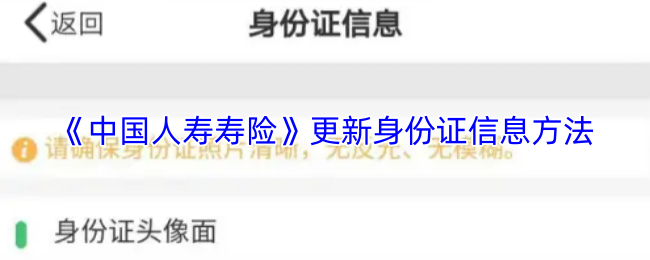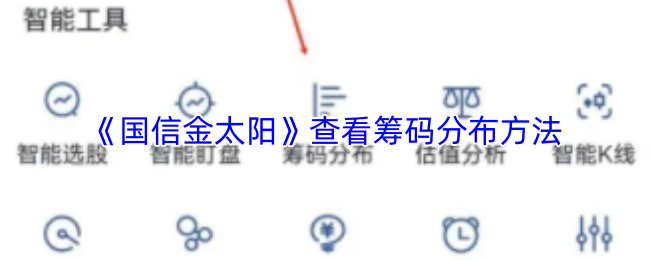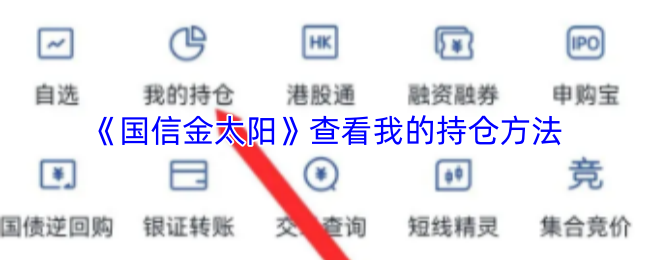UG如何设置永久实体颜色
在ug软件中,设置永久实体颜色能让模型更加个性化且便于区分不同部件。以下是详细的设置方法:首先,打开ug软件并加载需要设置颜色的模型。
在ug软件中,设置永久实体颜色能让模型更加个性化且便于区分不同部件。以下是详细的设置方法:
首先,打开ug软件并加载需要设置颜色的模型。然后进入建模模块。
选择对象
找到要设置颜色的实体对象。可以通过鼠标左键单击选择单个对象,若要选择多个连续对象,可先单击第一个对象然后按住shift键再单击最后一个对象;若要选择多个不连续对象,则按住ctrl键逐个单击。
打开颜色设置对话框
有多种方式打开颜色设置窗口。一种常见的方法是在菜单栏中依次点击“编辑” - “对象显示”。在弹出的“类选择”对话框中确保已选中目标对象,然后点击“确定”,此时会弹出“编辑对象显示”对话框,在该对话框中找到“颜色”选项区域。
选择颜色
在“颜色”选项区域中,点击颜色方块,会弹出颜色选择对话框。这里提供了丰富的颜色选择方式。你可以直接在颜色列表中选择预定义的颜色,也可以通过调整rgb值来精确调配出自己想要的独特颜色。若对某种颜色有特定要求,还能通过颜色拾取器从其他图像或界面中获取颜色。选好颜色后点击“确定”。
设置永久颜色
仅仅一次设置颜色后,当模型进行某些操作(如重新打开、更新等)时,颜色可能会恢复默认。要设置永久实体颜色,需要进行进一步操作。在“编辑对象显示”对话框中,除了设置当前颜色,还可以点击“图层/颜色设置”按钮。在弹出的“图层设置”对话框中,找到与所选对象相关的图层设置。在这里,可以将该图层的颜色设置为刚才所选的颜色,并确保设置为“工作图层”等相关状态。通过这样的设置,能保证实体颜色在模型的各种操作过程中保持不变,成为永久的个性化颜色设置。

通过以上步骤,就能轻松在ug中为实体设置永久颜色,让你的模型在众多操作中都能保持独特且易于识别的外观。无论是个人项目还是团队协作,这种个性化设置都能大大提高工作效率和模型管理的便利性。
菜鸟下载发布此文仅为传递信息,不代表菜鸟下载认同其观点或证实其描述。
相关文章
更多>>热门游戏
更多>>热点资讯
更多>>热门排行
更多>>- 魅惑妖姬ios手游排行榜-魅惑妖姬手游大全-有什么类似魅惑妖姬的手游
- 类似仙剑传奇的游戏排行榜_有哪些类似仙剑传奇的游戏
- 仙魔尘缘排行榜下载大全-2023最好玩的仙魔尘缘前十名推荐
- 剧毒传奇游戏排行-剧毒传奇所有版本-剧毒传奇游戏合集
- 华哥传奇系列版本排行-华哥传奇系列游戏有哪些版本-华哥传奇系列游戏破解版
- 永恒屠龙排行榜下载大全-2023最好玩的永恒屠龙前十名推荐
- 天使之剑排行榜下载大全-2023最好玩的天使之剑前十名推荐
- 烈火皇城最新排行榜-烈火皇城手游免费版下载-烈火皇城免费破解版下载
- 梦幻隋唐ios手游排行榜-梦幻隋唐手游大全-有什么类似梦幻隋唐的手游
- 类似火龙复古的手游排行榜下载-有哪些好玩的类似火龙复古的手机游戏排行榜
- 一梦仙剑排行榜下载大全-2023最好玩的一梦仙剑前十名推荐
- 烈焰天下游戏排行-烈焰天下所有版本-烈焰天下游戏合集